MySQL Command to create new database user First, you need to open the database manager such as phpMyAdmin application to querying MySQL commands. Create New Use
First, you need to open the database manager such as phpMyAdmin application to querying MySQL commands.
Create New User
CREATE USER 'dimaslanjaka'@'%' IDENTIFIED VIA mysql_native_password USING '***'; GRANT ALL PRIVILEGES
ON
*.* TO 'dimaslanjaka'@'%' REQUIRE NONE WITH
GRANT OPTION MAX_QUERIES_PER_HOUR
0 MAX_CONNECTIONS_PER_HOUR 0 MAX_UPDATES_PER_HOUR 0 MAX_USER_CONNECTIONS 0;
GRANT ALL PRIVILEGES
ON
`dimaslanjaka\_%`.* TO 'dimaslanjaka'@'%';creating user with username
dimaslanjakawith all previleges
Change Password
In some cases, you may need or want to change your SQL database password. This guide will walk you through how to change the SQL database password for a WordPress website hosted on a Synology NAS. Fortunately, Synology provides you with all the tools you need to do this.
SET PASSWORD FOR
dimaslanjaka@localhost = PASSWORD('dimaslanjaka');
GRANT ALL PRIVILEGES
ON
*.* TO dimaslanjaka@localhost IDENTIFIED BY 'dimaslanjaka' WITH
GRANT OPTION
;Change Password From phpmyadmin
Select the user for which you want to change the password and click on Edit privileges.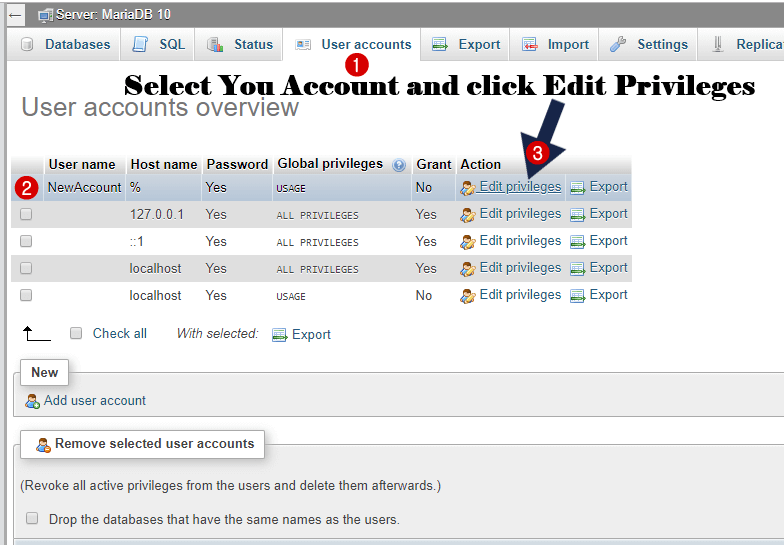
Flush privileges
CREATE USER 'dimaslanjaka'@'%' IDENTIFIED VIA mysql_native_password USING '***'; GRANT ALL PRIVILEGES
ON
*.* TO 'dimaslanjaka'@'%' REQUIRE NONE WITH
GRANT OPTION MAX_QUERIES_PER_HOUR
0 MAX_CONNECTIONS_PER_HOUR 0 MAX_UPDATES_PER_HOUR 0 MAX_USER_CONNECTIONS 0;
GRANT ALL PRIVILEGES
ON
`dimaslanjaka\_%`.* TO 'dimaslanjaka'@'%';